Gostaria de aprender como configurar o roteador sem fio TP-LINK ARCHER C6 AC1200 no modo de ponto de acesso? Neste tutorial, vamos configurar o roteador AC1200 apenas como um ponto de acesso.
• TP-LINK ARCHER C6 AC1200 - Version 2.0
Lista de hardware:
A seção a seguir apresenta a lista de equipamentos usados para criar este tutorial.
Cada pedaço de hardware listado acima pode ser encontrado no site da Amazon.
TPLINK - Tutorial Relacionado:
Nesta página, oferecemos acesso rápido a uma lista de tutoriais relacionados ao TP-LINK.
Archer C6 AC1200 - Configurar o modo de ponto de acesso
Abra seu navegador e digite o endereço IP do seu roteador sem fio.
Em nosso exemplo, a seguinte URL foi inserida no Navegador:
• http://192.168.0.1
A interface web AC1200 deve ser apresentada.
Na tela de login, digite a senha de gerenciamento.

Acesse a guia Avançado na parte superior da tela.

Acesse o menu MODO OPERAÇÃO.
Selecione o modo ACCESS POINT e clique no botão Salvar.

O roteador sem fio será reiniciado no modo de ponto Access.
Abra seu navegador e digite o endereço IP do seu roteador sem fio.
Em nosso exemplo, a seguinte URL foi inserida no Navegador:
• http://192.168.0.1
Na tela de login, digite a senha de gerenciamento.

Digite o nome de rede sem fio desejada.
Em nosso exemplo, uma rede sem fio chamada TPLINK foi criada usando a banda de 2,4 GHz.
Em nosso exemplo, uma rede sem fio chamada TPLINK_5G foi criada usando a banda de 5 GHz.
A senha configurada para as redes sem fio foi KAMISAMA123.
Clique no botão Next.
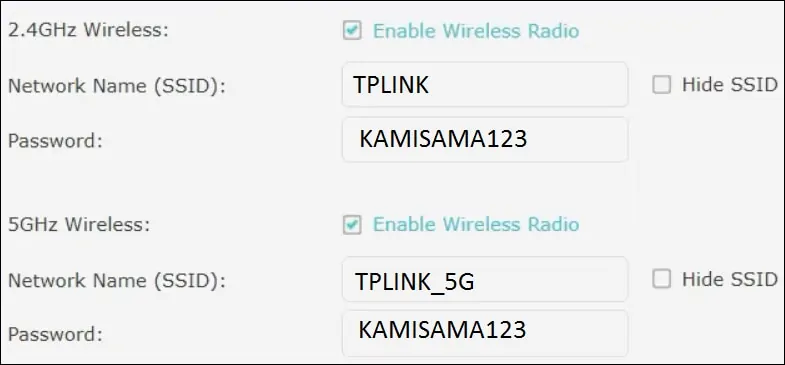
Verifique o resumo da configuração e clique no botão Salvar.
Parabéns, você terminou a configuração do roteador AC1200 no modo ponto de acesso.
Archer C6 AC1200 - Alterando o endereço IP
Se você precisar alterar o endereço IP do dispositivo, acesse a guia Avançado na parte superior da tela.

Acesse o menu NETWORK e selecione a opção LAN.

Digite a configuração de rede desejada e clique no botão Salvar.

Parabéns, você pode alterar o endereço IP do roteador AC1200 no modo ponto de acesso.
